
BIOS (Podstawowy system wejścia / wyjścia) - podstawowe ustawienia wejścia / wyjścia komputera. Procesor, pamięć RAM, priorytet rozruchu, czas i data są konfigurowane przez BIOS. Czasami, gdy wystąpią błędy związane z uruchamianiem komputera, pomocne może być zresetowanie lub przywrócenie ustawień fabrycznych. W tym artykule postaramy się opisać możliwe opcje przywracania ustawień BIOS do ustawień fabrycznych..
Zresetuj BIOS do ustawień fabrycznych
Istnieje kilka opcji, aby przywrócić BIOS do ustawień fabrycznych:
- Poprzez parametry BIOS (oprogramowanie);
- Przez zworkę lub reset CMOS (sprzęt).
Przeanalizujemy te opcje osobno.
Opcja 1
Poprzez ustawienia BIOS. Ta metoda pozwoli ci szybko i łatwo zresetować ustawienia poprzez uefi bios do ustawień fabrycznych. Eliminuje bezpośredni dostęp do komponentu sprzętowego komputera i jest idealny, jeśli system operacyjny się nie ładuje. Mogą pojawić się trudności dla użytkowników, którzy nie znają dobrze angielskich nazw lub słów..
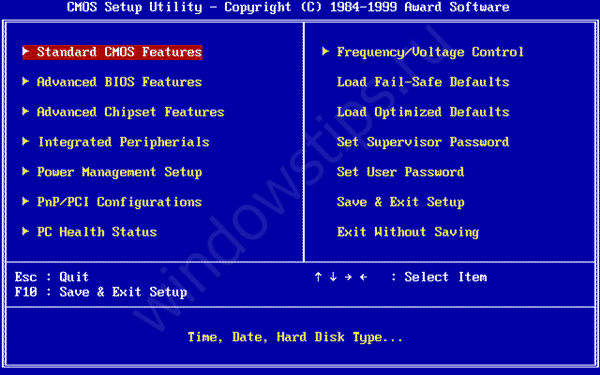
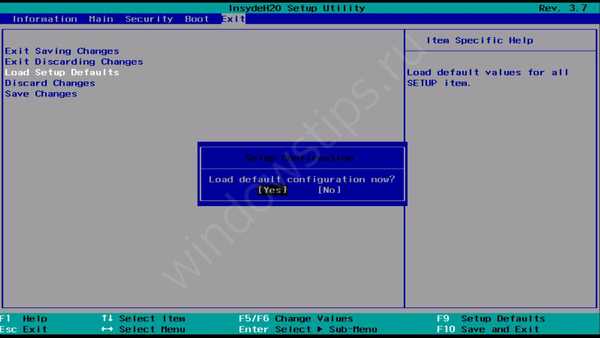
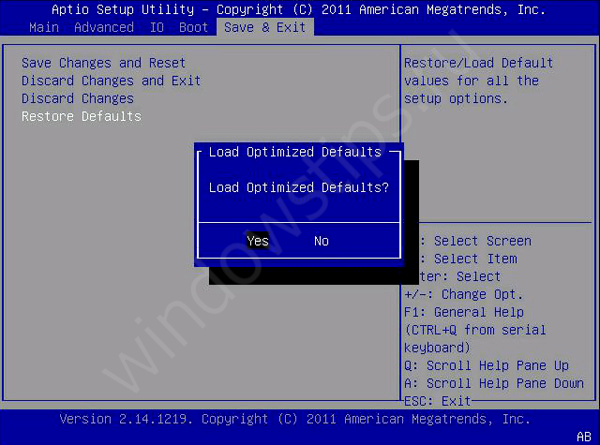
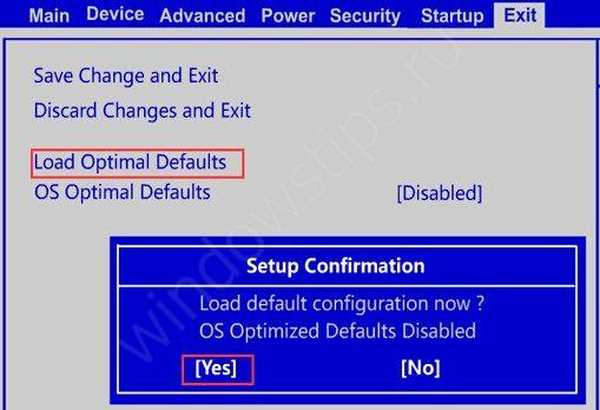
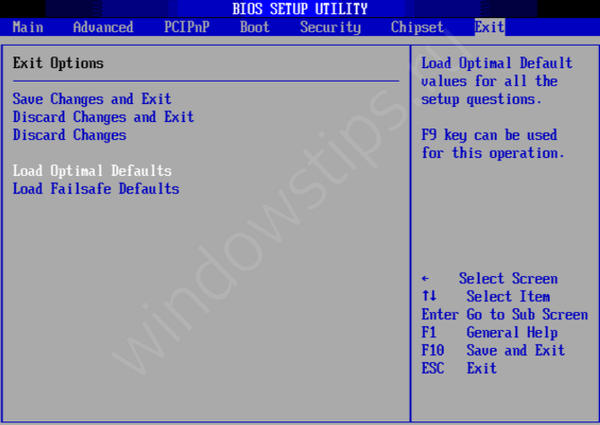
Procedura
- Uruchom ponownie komputer;
- Podczas ponownego uruchamiania naciśnij klawisz wywołujący system BIOS. Żądany klucz można wskazać na ekranie rozruchowym, a następnie symbol Setup. W zależności od producenta laptopa lub płyty głównej, klawiszami mogą być następujące Esc, Del, F2, F8, F12
- Przejdź do karty Ustawienia lub Wyjdź. Na tej karcie musisz znaleźć następujące elementy:
- Załaduj ustawienia domyślne;
- Załaduj domyślne;
- Załaduj ustawienia domyślne;
- Lub inne podobne kombinacje. - Wyjdź z ustawień, zapisując bieżące zmiany.
Opcja 2
Za pomocą zworki. Ta opcja będzie idealna, jeśli musisz zresetować ustawienia BIOS do ustawień domyślnych, ale nie ma do nich dostępu z powodu błędu lub awarii. Ta zworka jest obecna na każdej płycie głównej - komputerze osobistym lub laptopie.




Procedura
- Wyłącz komputer;
- Odłącz urządzenie (wyjmij baterię laptopa lub odłącz kabel sieciowy od zasilacza jednostki systemowej) i zdejmij pokrywę komputera.
Jasne! Sprawdź prąd statyczny lub użyj specjalnych materiałów antystatycznych.
- Na płycie głównej znajdź zworkę (zworkę) z następującą notacją
- WYCZYŚĆ CMOS;
- WYCZYŚĆ;
- CLR CMOS;
- CLR PWD.
Jeśli zworka ma 2 styki, otwórz ją (zdejmij zworkę) na kilka minut i podłącz ponownie. Jeśli są 3 styki, podłącz zworkę w alternatywny sposób (na przykład z pozycji 1-2 do pozycji 2-3).
- Na laptopie: usuń paski pamięci RAM. Pod nimi znajdź 2 piny z oznaczeniami CLEAR, CLEAR CMOS i inne. Te styki muszą być zwarte, aby zresetować CMOS..
Ostrzeżenie! Nie wszystkie laptopy mają te kontakty, dlatego odpowiednia jest dla nich następna opcja.
Opcja 3
Po wyjęciu baterii CMOS. Ta metoda jest najtrudniejsza / niewygodna podczas korzystania z laptopa, ale czasami jest jedyna, ponieważ producent nie oferował innych opcji. Ta metoda pomoże rozwiązać problem resetowania ustawień BIOS na laptopie (HP, Asus, Lenovo, Acer i inne) do wstępnie ustawionej wartości.




Procedura
- Wyłącz komputer;
- Odłącz urządzenie (wyjmij baterię laptopa lub odłącz kabel sieciowy od zasilacza jednostki systemowej) i zdejmij pokrywę komputera.
Jasne! Sprawdź prąd statyczny lub użyj specjalnych materiałów antystatycznych.
- Do komputera. Płyta główna ma małą okrągłą baterię CR2032. Bateria obsługuje pamięć dynamiczną (CMOS), dzięki czemu przy każdym wyłączaniu lub ponownym uruchamianiu komputer nie musi ponownie konfigurować wszystkich parametrów urządzenia i uruchamiania. Musi zostać usunięty na 2-3 minuty i ponownie podłączony.
- Do laptopa. Zdejmij pokrywę laptopa, aż do wyczerpania małej baterii. Różni się nieco od „baterii komputera”, w której znajdują się 2 przewody, styki te są podłączone do płyty głównej, aby zachować CMOS. Odłącz kontakty na 2-3 minuty i podłącz ponownie.
- Złóż jednostkę systemową lub laptopa, podłącz ją i włącz.
Przywrócenie ustawień fabrycznych nie zawsze jest trudne i niezrozumiałe, wystarczy mieć pod ręką odpowiednią instrukcję.
Miłego dnia!











